この記事で分かること
・ディズニープラスの支払い方法
・プロペイドカードは使えるのか?
・paypayやLINEpayは使えるのか?

ディズニープラスを始めたいけど、支払い方法は何だろう?
私クレジットカードを持っていないけど始められるかしら?
そんな疑問や不安を、この記事で解決します!
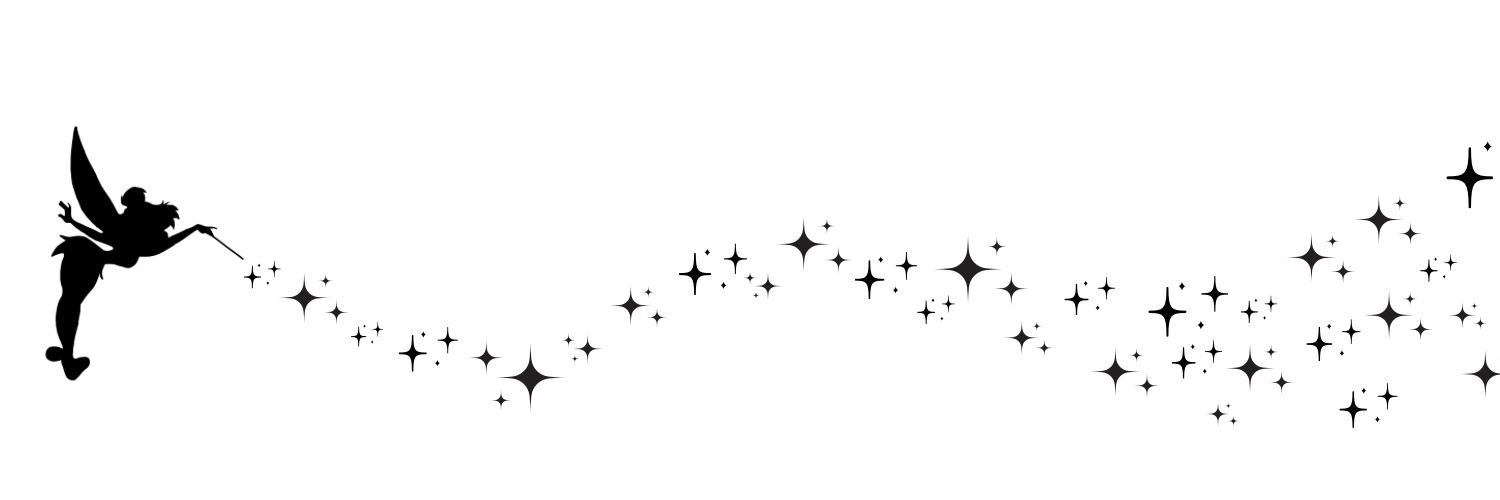

月額プラン990円(税込)がオススメ!
・10か月以内に解約するつもりの人
・観たい作品を観終わったらすぐに解約するつもりの人
・ディズニープラスを試したいと思っている人
年額プラン9,900円(税込)がオススメ!
・1年以上利用する予定の人
・お得にはじめたい人←月額より15%お得(実質2か月分無料)
・マーベルやスター・ウォーズが好きな人←ほぼ毎月マーベルかスター・ウォーズのオリジナル作品を配信
\\ディズニープラス(Disney+)をはじめるなら年額プランがお得!//
\\\ドコモからの入会でディズニーストアやショップディズニーで使える3,000円分のギフトカードがもらえるチャンス!!!///
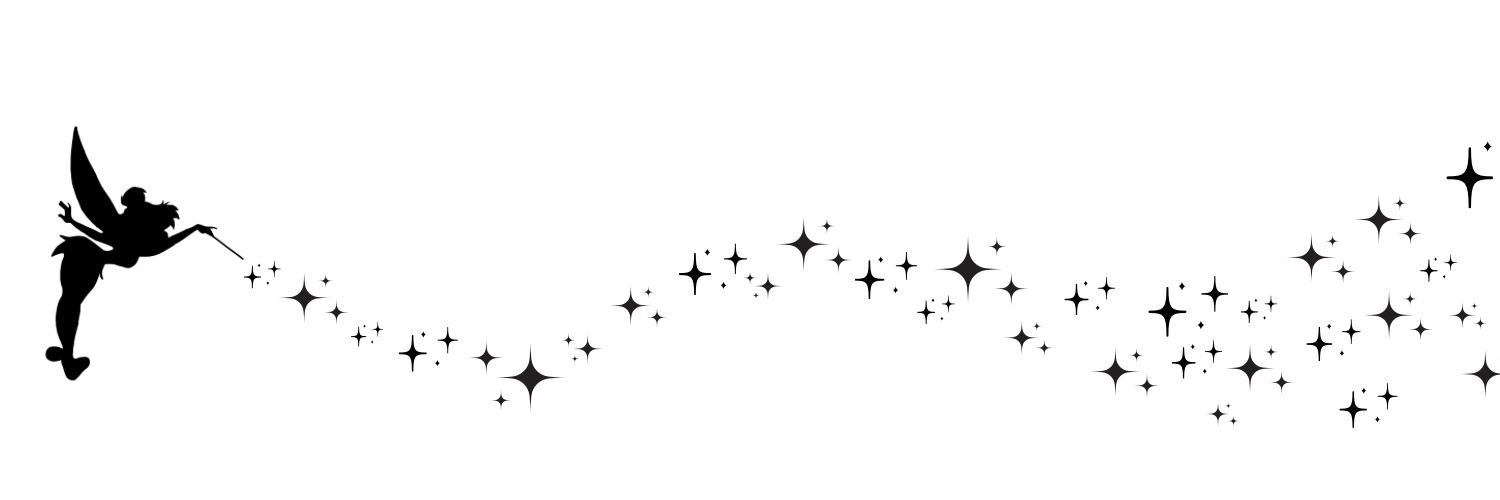
目次
ディズニープラス(Disney+)の支払い方法
ディズニープラス(Disney+)でプリペイドカードやpaypayは使える?
結論から言うと
paypayは使えません。
プリペイドカードは、ディズニープラスオリジナルのプリペイドカードがありますので
それを利用すればディズニープラスを始められます!(詳細は公式サイトでチェック!)
ディズニープラスの支払い方法の詳細をまとめたので見てみましょう。
ドコモから入会を考えている方はこちらの記事がおすすめ!
-

-
【最新】ディズニープラス お得なキャンペーン・特典・割引きまとめ
続きを見る
ディズニープラス(Disney+)の支払い方法
公式ホームページから入会の場合
クレジットカード、PayPalのいずれかの支払い方法を選ぶことができます。
★請求について
・月額、年額ともに自分で選択した支払い方法(クレジットカード、PayPal)によって入会日と同じ日付で料金が請求されます。
\\今すぐ始めたい人や、クレジットカードで支払いを管理したい人におすすめ//
>>>ディズニープラスをはじめる各種アプリから入会の場合
・Apple App Store
・Google Play Store
・Amazonアプリストア
上記3つのアプリストアから入会できます。
支払い方法は各アプリストアで登録している方法となります。
アプリ内課金なら、日本全国の店舗で取り扱っているiTunesカードとGoogle Playギフトカードが使えます!
★請求について
・月額プランの場合は、毎月ご入会日と同じ日付で料金が請求されます。
・年額プランの場合は、翌年のご入会日と同じ日付で料金が請求されます。
\\現金でやりくりしたい人にオススメ//
>>>ディズニープラスをはじめるディズニープラス プリペイドカードを購入して入会の場合
・ クレジットカード無しでもOK!現金でお支払いしたい方におすすめ!
・近くのコンビニや家電量販店など、身近な場所で購入可能!
・ お友だちやご家族へギフトとして贈ることもできる。
・ 必要な月額分だけ購入できて、自動更新されないから、使いすぎの心配がありません!
〈〈詳細は公式サイトでチェック〉〉
★請求について
・12か月券(2か月分お得)
→9,900円(非課税)
・1/3/6/12か月券(選択して購入)
→990円 /2,970円 /5,940円 /9,900円(非課税)
・1か月券/:990円(非課税)
\\現金でやりくりしたい人にオススメ//
>>>ディズニープラスをはじめるディズニープラス(Disney+)
支払い方法一覧
ディズニープラスの支払い方法を一覧にしてまとめました。
| 支払い方法 | 詳細 |
|---|---|
| クレジットカード | JCB Visa MasterCard AMEX Diners Club ※ドコモ経由の場合、Diners Clubは使用できません。 |
| PayPal | クレジットカード デビットカード 銀行口座 |
| 携帯キャリア決済 | ドコモ払い |
| iTunes Store決済 | クレジットカード デビットカード 携帯キャリア決済 iTunesカード |
| Google Playストア決済 | クレジットカード デビットカード 携帯キャリア決済 Google Playギフトカード PayPal |
| Amazonアプリ内課金 | クレジットカード Amazonギフト券 |
| ディズニープラス プリペイドカード | 各店舗での支払い方法 |
| ディズニープラス デジタルギフトカード | Amazon LINE Pay |
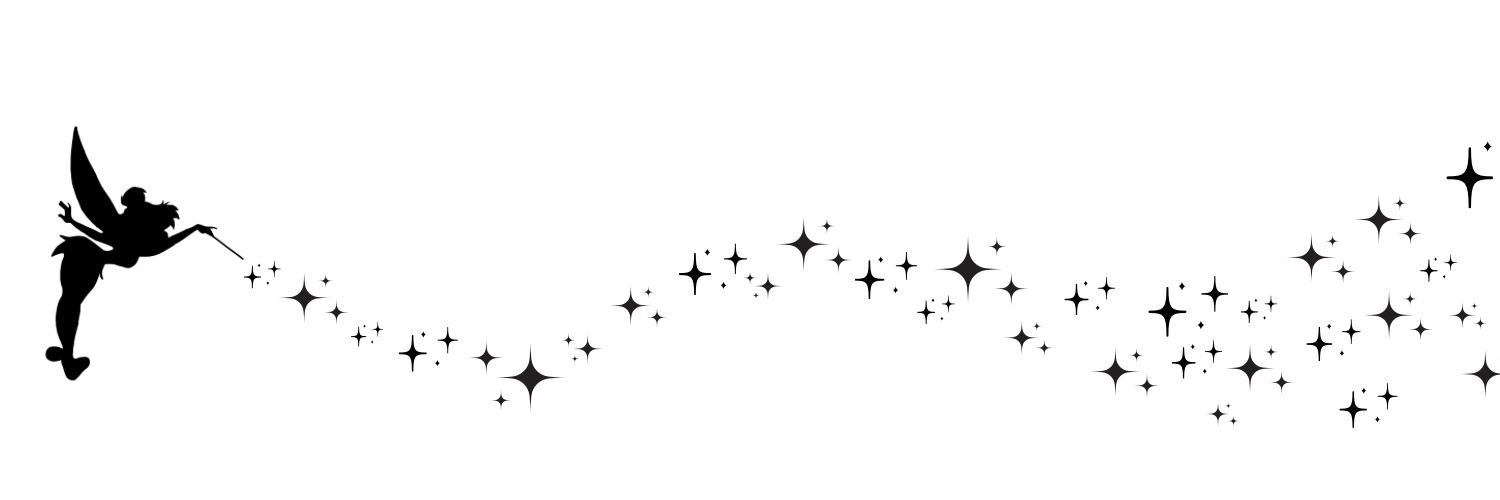
ディズニープラス(Disney+)の支払い方法を変更する方法
公式サイトから支払い方法を変更する方法
step
1ディズニープラスにアクセス
Disney+アカウントにログインします。
step
2アカウントの詳細を確認
「アカウントの詳細を確認する」をクリック。
※パソコンからの場合は、「プロフィール」にマウスカーソルをあわせる
step
3「Disney+(月額または年額)」を選択
アカウントのサブスクリプションから「Disney+(月額または年額)」を選択。
step
4支払い方法の変更をクリック
サブスクリプションの詳細確認から支払い方法の変更をクリック。
step
5支払情報を選択
支払い方法の変更で支払情報を選択。
step
6保存をクリック
今回はクレジットカードに変更します。
・カードの名義人
・カード番号
・有効期限
・セキュリティコード
の4箇所に入力して保存をクリックします。
step
7完了
このやり方で、公式サイトからディズニープラスの支払い方法を変更する方法は完了になります。
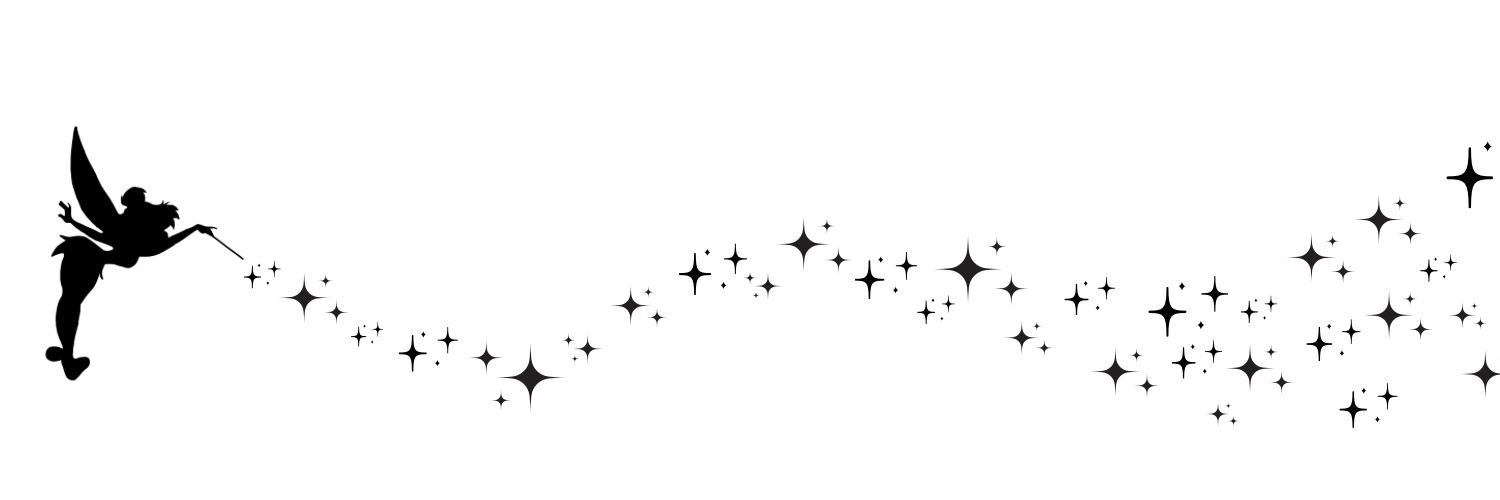
ドコモから支払い方法を変更する方法
step
1My docomoにアクセス
dアカウントにログインしてください。
step
2My docomoから契約内容・手続きを選択します
よく利用される項目から「支払方法の変更」を選択。
ご注意・ご確認事項からパソコンまたはスマートフォンの利用端末毎にこちらをクリック。
step
3クレジットカード番号の変更」を選択
ドコモオンライン手続きのおすすめサービスから「クレジットカード番号の変更」を選択してください。
step
4クレジットカード番号の変更
クレジットカード番号の変更で
・カード番号
・有効期限
・セキュリティコード
を入力後、一番下の次へをクリックしてください。
step
5最後に手続き内容をチェック
最後に手続き内容をチェックして、一番下の手続きを完了するをクリックしてください。
step
6完了
「お手続きが完了いたしました。」と表示されたら、ドコモからディズニープラスの支払い方法を変更する方法は完了です。
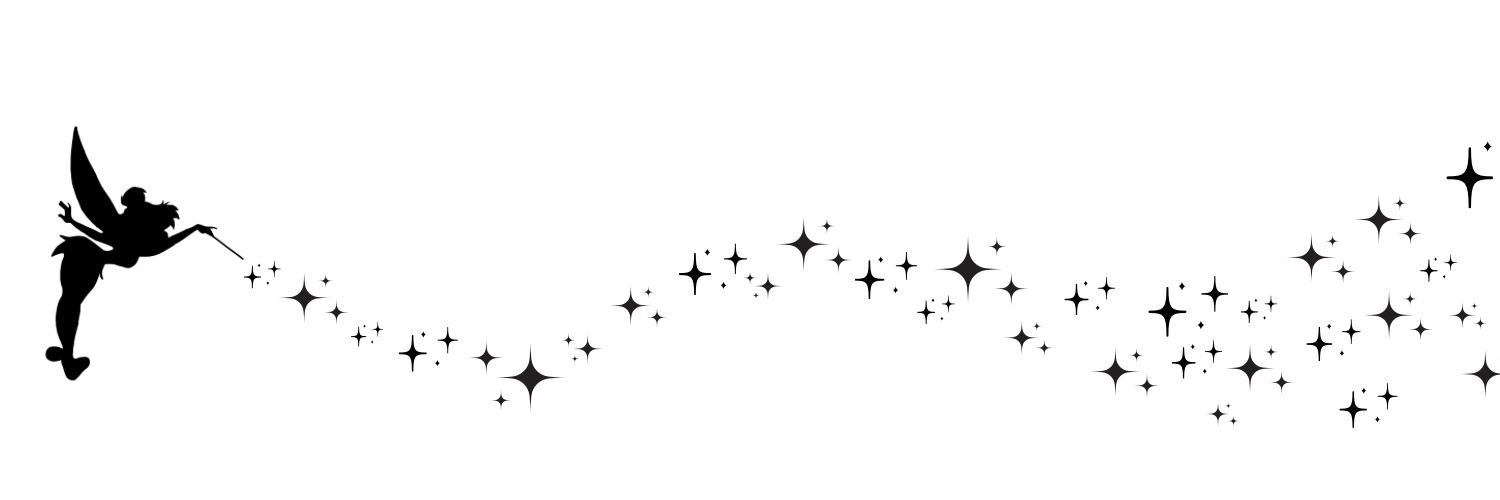
ディズニープラス(Disney+)の支払い方法まとめ
いかがでしたか?
ディズニープラス(Disney+)はクレジットカードがなくても始められますので
それが理由で諦めていた人は今こそはじめるタイミングです★
ディズニープラス(Disney+)をはじめよう

月額プラン990円(税込)がオススメ!
・10か月以内に解約するつもりの人
・観たい作品を観終わったらすぐに解約するつもりの人
・ディズニープラスを試したいと思っている人
年額プラン9,900円(税込)がオススメ!
・1年以上利用する予定の人
・お得にはじめたい人←月額より15%お得(実質2か月分無料)
・マーベルやスター・ウォーズが好きな人←ほぼ毎月マーベルかスター・ウォーズのオリジナル作品を配信
\\ディズニープラス(Disney+)をはじめるなら年額プランがお得!//
>>>ディズニープラスをはじめる





